Odprite poljubno fotografijo, kjer se nahaja dim.
Jaz sem s pomočjo Google našel fotografijo, ki jo vidite na levi.
|
|||||
 |
|||||
|
|||||
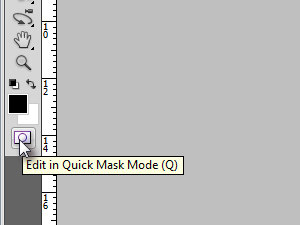
Najprej bomo označili dim.
Kliknite na Edit in Quick Mask Mode (bližnjica je tipka Q). |
|||||
|
|||||
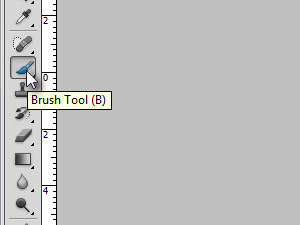
Izberite orodje Brush Tool (bližnjica je tipka B).
|
|||||
|
|||||
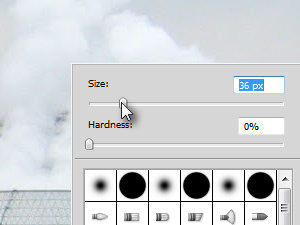
Kliknite z desnim miškinim gumbom na dokument in določite poljubno velik čopič (Size) in Hardness na 0% (glej sliko).
|
|||||
|
|
|
|||||
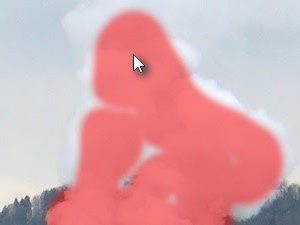
Sedaj pa z čopičem označite dim.
Označevalo se bo z svetlo rdečo transparentno barvo. |
|||||
|
|||||
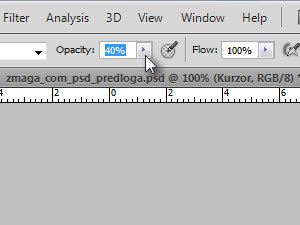
Vmes spremenite Opacity v orodni vrstici zgoraj (glej sliko).
Manjši kot je, bolj šibak bo čopič in obratno. |
|||||
|
|||||
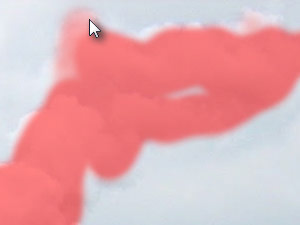
Z manjšo vrednostjo pobarvajte še tiste dele, kjer je dim manj močen.
|
|||||
|
|||||

V mojem primeru označevanje izgelda tako kot je razvidno na sliki levo.
|
|||||
|
|||||
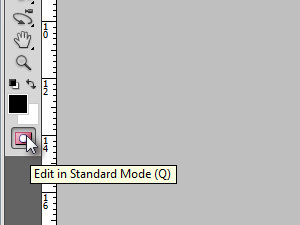
Kliknite na Edit in Standard Mode (bližnjica je tipka Q).
|
|||||
|
|||||

Sedaj se nahajate ponovno v normalnem urejanju dokumenta.
Ker pa je selekcija ustvarjena za vse okoli dima, jo bomo preobrnili tako, da bomo kliknili zgoraj na Select in izbrali Inverse. |
|||||
|
|||||
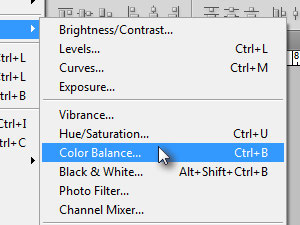
V tem koraku bomo selekciji spremenili oziroma dodali barve.
Kliknite zgoraj na Image, Adjustments in izberite Color Balance... |
|||||
|
|||||
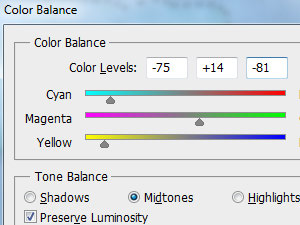
Odpre se novo okno, kjer se z vsemi tremi drsniki malo poigrate in kliknete na gumb OK, ko boste zadovoljni.
|
|||||
|
|||||

Zadovoljni z barvno dima mislim.
|
|||||
|
|||||

Še pogled od daleč.
|
|||||

